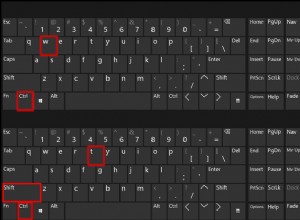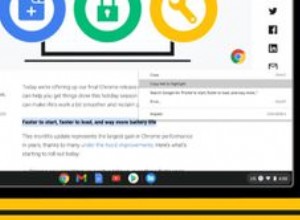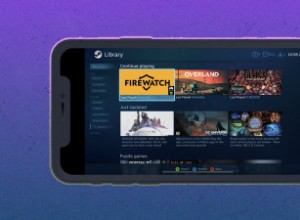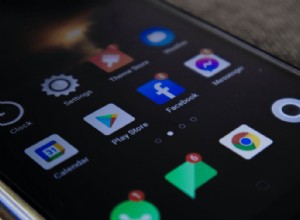يسمح لك حظر مواقع ويب معينة بمزيد من التحكم في المحتوى الذي يمكن لأطفالك الوصول إليه على أجهزة iPhone الخاصة بهم. في الواقع ، يحتوي iOS على ميزة تحظر محتوى البالغين ويمكنك إدراج عناوين URL يدويًا لجميع مواقع الويب التي تريد تعطيلها. غالبًا ما تُستخدم القدرة على حظر المحتوى غير المشروع على iPhone للأطفال ، وهي أداة جديدة مفيدة.
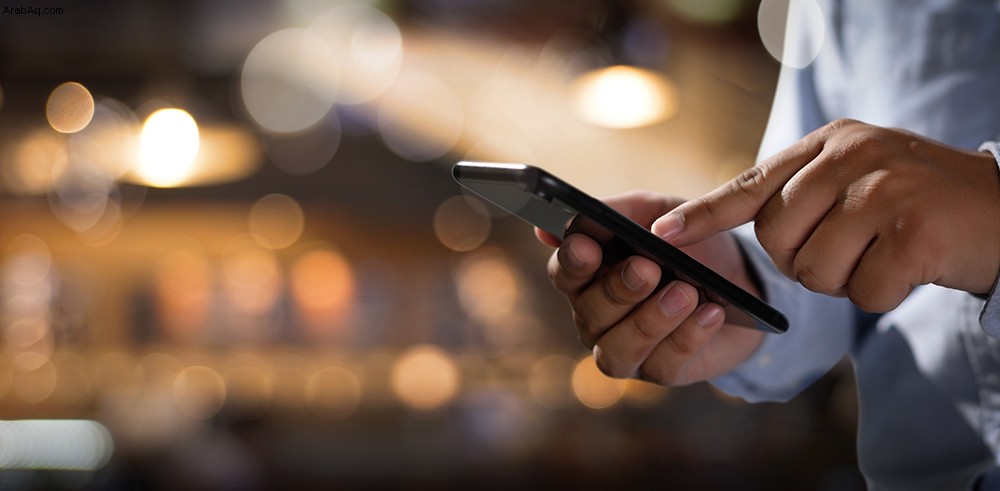
باستخدام جهاز iPhone أو iPad ، توجد عدة طرق لتقييد المحتوى دون الحاجة إلى تنزيل أي تطبيقات تابعة لجهات خارجية.
أفضل ما في هذه القيود هو أنها تنطبق على جميع المتصفحات بما في ذلك Safari و Chrome و Firefox. لن تحتاج إلى الرجوع والوصول إلى إعدادات كل متصفح لتعيين قيود موقع الويب.
راجع الأقسام التالية للحصول على دليل تفصيلي خطوة بخطوة حول كيفية حظر مواقع الويب باستخدام جهاز iPhone أو iPad.
استخدم خيارات مدة استخدام الجهاز لنظام التشغيل iOS 12 أو أعلى
يتميز iOS بعلامة تبويب Screen Time التي تتعقب استخدامك للتطبيق. بالإضافة إلى ذلك ، هذا هو المكان الذي يمكنك فيه حظر مواقع ويب معينة وتعيين المزيد من قيود الاستخدام لتطبيقات معينة. هذا ما عليك القيام به.
بدء تشغيل الشاشة
ابدأ تشغيل الإعدادات التطبيق وانقر على مدة استخدام الجهاز للوصول إلى المزيد من الخيارات - يمكنك أيضًا السحب لأسفل من الشاشة الرئيسية في "الإعدادات" للوصول إلى شريط البحث ، ثم اكتب Screen Time وانتقل مباشرةً إلى الخطوة التالية.
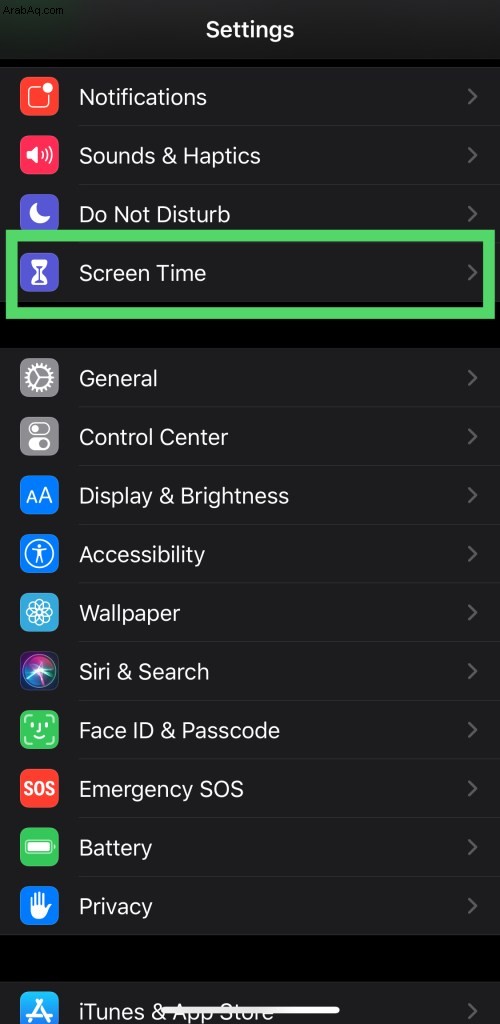
انقر على "قيود المحتوى والخصوصية"
بعد ذلك ، انقر على قيود المحتوى والخصوصية وستظهر لك قائمة شاملة يمكنك من خلالها حظر أو تقييد أي شيء تقريبًا على هاتفك.
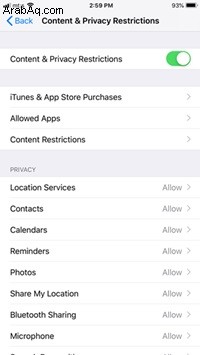
تحديد مواقع الويب
لتقييد مواقع الويب والمحتويات الأخرى عبر الإنترنت ، قم بتبديل قيود المحتوى على. حدد محتوى الويب واختر "تقييد مواقع البالغين" أو "مواقع الويب المسموح بها فقط" لضبط القيود.
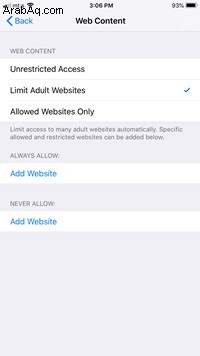
ضبط المعلمات - خياراتك
هناك الكثير من الخيارات المتاحة لك لإدارة المحتوى المتاح لمستخدم جهاز iOS. دعنا نراجع كل خيار حتى تتمكن من اتخاذ القرار الأكثر استنارة وإعداد عناصر التحكم المثالية لموقفك.
تقييد مواقع البالغين
إذا حددت تقييد مواقع الويب للبالغين الخيار ، يمكنك تقييد الوصول إلى العديد من مواقع الويب الخاصة بالبالغين تلقائيًا. يمكن إضافة مواقع الويب المحددة المسموح بها والمقيدة أدناه.
ستجد أدناه خيار السماح دائمًا و إضافة موقع ويب - أنه يمكنك النقر لإضافة مواقع الويب التي تريد السماح بها دائمًا حتى إذا تم حظرها بواسطة التقييد العام على مواقع البالغين.
أسفل ذلك ، ستجد عدم السماح مطلقًا و إضافة موقع ويب - حيث يمكنك إضافة مواقع الويب التي تريد حظرها بالإضافة إلى تلك المحجوبة بواسطة القيود العامة على مواقع الكبار. لا تسمح أبدًا هو المكان الذي تضيف فيه مواقع الويب التي تريد حظرها على وجه التحديد.
المواقع الإلكترونية المسموح بها فقط
المواقع المسموح بها فقط يحظر جميع مواقع الويب باستثناء قائمة المواقع الملائمة للأطفال مثل Disney و Discovery Kids و HowStuffWorks و National Geographic - Kids و PBS Kids وغيرها من المواقع الملائمة للأطفال. إذا قمت بالتمرير إلى نهاية قائمة مواقع الويب المسموح بها ، فيمكنك إضافة مواقع ويب التي ترغب في السماح بها.
يمكنك تضمين المزيد من خلال النقر على إضافة موقع ويب ولكن من المهم ملاحظة أنه سيتم حظر جميع مواقع الويب الأخرى على الإنترنت بخلاف تلك المدرجة هناك. عادةً ما تكون مواقع الويب المسموح بها يستخدم فقط لجهاز iPhone الذي يستخدمه الطفل.
وصول غير مقيد
وصول غير مقيد ، بالطبع ، يمكنك من الوصول إلى أي موقع تريده من جهاز iPhone الخاص بك.
حظر مواقع الويب التي تعمل بنظام iOS 11 أو إصدار أقدم
تنطبق الخطوات السابقة على أجهزة iPhone و iPad التي تستخدم نظام التشغيل iOS 12 أو إصدارًا أحدث. قبل iOS 12 ، لم تكن هناك خيارات Screen Time وكان عليك الوصول إلى القيود بطريقة مختلفة.
إذا كان جهاز iPhone يعمل بنظام iOS 11 ، فافتح الإعدادات وحدد عام ، ثم انقر على القيود .
بعد ذلك ، انقر على تمكين القيود وقم بتوفير رمز المرور الذي تستخدمه لإلغاء قفل جهاز iPhone الخاص بك. سوف تحتاج إلى القيام بذلك مرتين.
بعيدًا عن هذا الطريق ، يجب النقر على المحتوى المسموح به وانقر على مواقع الويب للوصول إلى الإعدادات.
بعد ذلك ، سيتم نقلك إلى القائمة حيث يمكنك منع عناوين URL معينة. على غرار iOS 12 ، يمكنك اختيار جميع مواقع الويب ، تقييد محتوى البالغين ، و مواقع الويب المسموح بها فقط.
قيود وقت الشاشة الأخرى
بصرف النظر عن حظر مواقع ويب معينة ، يوفر Screen Time قيدان إضافيان قد تجدهما مفيدًا ، خاصة إذا كان الطفل يستخدم الهاتف.
يتيح لك وقت التعطل تعيين جدول زمني والحد من استخدام الهاتف والتطبيق. على وجه الدقة ، خلال فترة التوقف ، تكون المكالمات والتطبيقات المسموح بها فقط تحت تصرف المستخدم. ويمكنك أيضًا اختيار تعيين الكتل لأنواع معينة من التطبيقات.
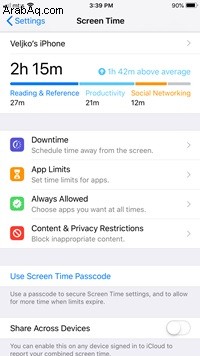
اضغط على حدود التطبيق ، واختر "إضافة حد" وحدد فئة التطبيق - الألعاب ، على سبيل المثال. اضغط على التالي في الجزء العلوي الأيمن من الشاشة واضبط المؤقت على العدد المطلوب من الساعات والدقائق. هناك خيار لتخصيص أيام الأسبوع عندما تريد أن يكون الحد ساريًا. بمجرد الانتهاء ، اضغط على إضافة وأنت على ما يرام.
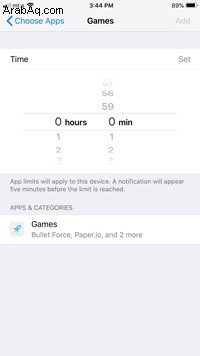
رمز مرور Screen Time هو طبقة إضافية من الحماية التي يمكن أن تضمن أن طفلك لا يغير الإعدادات. انقر على "استخدام رمز مرور وقت الشاشة" وحدد رمزًا مكونًا من أربعة أرقام ستستخدمه لتغيير الإعدادات بمجرد انتهاء صلاحية الحد. يُنصح باستخدام رمز مختلف عن الرمز الذي يفتح قفل iPhone الخاص بك ولكن أيضًا رمز لن تنساه.
يمنحك Screen Time أيضًا خيار حظر جميع عمليات البحث على الويب بما في ذلك Google و Siri. إذا كان طفلك شديد الفضول بشأن الأشياء التي تفضل عدم شرحها في سنه الحالي ، فهذه طريقة لمنعه من البحث عن المحتوى.
مدة استخدام الجهاز للعائلة
بدءًا من نظام التشغيل iOS 12 وما بعده ، أصبح من السهل جدًا تعيين أدوات الرقابة الأبوية على جهاز iPhone. يمنحك النظام خيار إضافة معرفات Apple الحالية لحسابات أطفالك وتتبع عاداتهم في التصفح واستخدام الهاتف من جهازك. بالطبع ، يمكنك أيضًا إنشاء حساب لطفلك ومزامنته مع جهاز iPhone الخاص به.
بهذه الطريقة ، ليست هناك حاجة لانتزاع جهاز الطفل لإجراء تغييرات ويمكنك ضبط جميع القيود عن بُعد. أفضل شيء في Screen Time for Family هو أن الواجهة سهلة الاستخدام للغاية حتى لو لم تكن خبيرًا في التكنولوجيا حقًا.
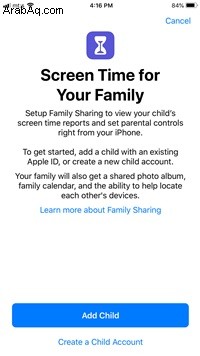
اختر أحد الخيارات من الشاشة الأولية واتبع معالج الإعداد. بمجرد الانتهاء ، ستتلقى إشعارات حول وقت استخدام الطفل للشاشة.
إذا كنت ترغب في السماح لطفلك باللعب لفترة أطول قليلاً ، فيمكنه إرسال طلب إلى هاتفك أو يمكنك كتابة رمز المرور في هاتفه للسماح له بمزيد من الوقت دون إزالة القيود.
يعد إيقاف تشغيل Screen Time أمرًا سهلاً أيضًا. للوصول إلى إعدادات Screen Time ، كل ما عليك فعله هو التمرير لأسفل والنقر على الزر الأحمر "Turn Off Screen Time". سيُطلب منك إدخال رمز المرور الذي قمت بتعيينه لتعطيل الميزة. ستتم إزالة جميع الحدود حتى تقرر إعادة تشغيلها.
إعدادات Safari
Safari هو متصفح الويب الافتراضي المستخدم على iPhone. عند الانتهاء من حظر موقع ويب باستخدام Screen Time ، قد تتأكد أيضًا من تعيين إعدادات متصفح الويب Safari لتوفير بعض الحماية ضد مواقع الويب الاحتيالية. للقيام بذلك ، انقر على " الإعدادات" لفتح تطبيق الإعدادات ، مرر لأسفل ثم انقر على Safari .
تأكد من أن خيار التحذير من موقع ويب احتيالي تم التبديل إلى تشغيل.
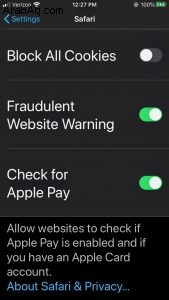
تطبيقات لحظر مواقع الويب على iPhone
إذا لم تكن راضيًا عن خيارات iOS الأصلية ، فيمكنك دائمًا التحقق من أحد تطبيقات الرقابة الأبوية العديدة لجهات خارجية. علاوة على ذلك ، تمتلك بعض شركات الجوال مثل Verizon و T-mobile تطبيقاتها الخاصة التي تسمح لك بحظر وإدارة المحتوى عبر الإنترنت.
إذا لم تكن راضيًا عن الحل الأصلي ، فمن المستحسن اختيار الحل من مشغل شبكة الجوال ، إذا كان متاحًا. مهما كان اختيارك ، تأكد من أن التطبيق يسمح بخيارات تقييد مناسبة دون أي رسوم خفية.
الأسئلة المتداولة
يمنحنا iOS الكثير من الخيارات للإشراف على المحتوى. فيما يلي إجابات لبعض المزيد من الأسئلة الأكثر شيوعًا.
هل يمكنك حظر النوافذ المنبثقة على جهاز iPhone؟
نعم. في بعض الأحيان ، ستظهر النوافذ المنبثقة في Safari عند الوصول إلى المحتوى من خلال المتصفح ، ويمكنك منع هذه النوافذ الثانوية من الظهور من خلال التوجه إلى "الإعدادات" على هاتفك. بمجرد الوصول إلى هناك ، انقر فوق "Safari" ثم قم بتبديل خيار "حظر النوافذ المنبثقة". أثناء وجودك هناك ، قم أيضًا بتشغيل "تحذير موقع الويب الاحتيالي". سيساعدك هذا على منع أي عمليات احتيال أو مواقع تصيد لجهات خارجية.
هل يمكنني حظر تنزيلات التطبيق؟
نعم ، نوعًا ما. أحد الأشياء المفيدة حقًا لمن يستخدمون iOS هو القدرة على إعداد المشاركة العائلية. يعد القيام بذلك أمرًا بسيطًا ويمكن إجراؤه من خلال إعدادات iCloud على هاتفك. u003cbru003eu003cbru003e أضف الأعضاء الذين ترغب في انضمامهم إلى مجموعة Family Share وقم بتشغيل وظيفة "Ask to Buy". تعني هذه الميزة أنه قبل أن يتمكن أي شخص من تنزيل تطبيق ما ، يجب أن يحصل على موافقة من جهازك. يعمل هذا مع التطبيقات المجانية بالإضافة إلى التطبيقات المدفوعة.
هل يمكنني حظر عمليات الشراء داخل التطبيق؟
نعم ، وهناك عدة طرق للقيام بذلك. يمكنك تعيين تفضيلات iTunes الخاصة بك للمطالبة بكلمة مرور أو كل عملية شراء. باستخدام إعدادات Screen Time ، يمكنك حظر عمليات الشراء. يوجد أيضًا خيار Ask to Buy الذي ذكرناه أعلاه والذي يمكن إعداده باستخدام Family Sharing. يمكن إرسال بعض رسوم اشتراك الهاتف المحمول مباشرة إلى حساب هاتفك الخلوي. إذا حدث هذا ، يمكنك الاتصال بمشغل شبكة الجوال وطلب حظر على حسابك ، وقد يرد إليك أيضًا إذا لم تكن على علم بعملية الشراء داخل التطبيق.